1、制作一个简单的表格,里面有三行数据

2、点“插入”→“图表”,在弹出的窗口中点“自定义类型”,再选下面的“两轴折线图”,然后点“下一步”
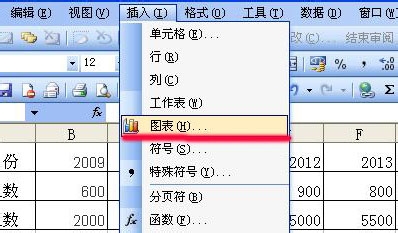
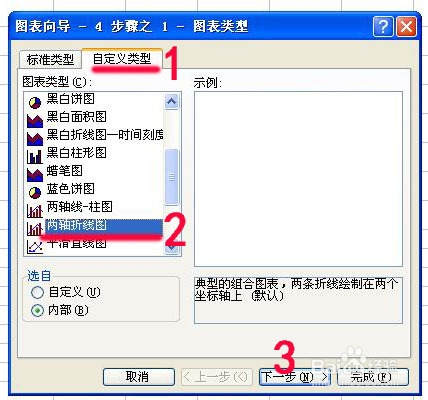
3、在弹出的窗口中不要像做两个参数的图表一样急着去选择数据区域,而是点旁边的“系列”,然后点下面的“添加”,在名称里输入曲线的名称,我这填的是“护理人数”,接着开始选择这个系列对应的数据

4、选好“护理人数”这行对应的数据后,返回到上个窗口,接着添加下一个系列,填入系列名称“住院人数”选择数据
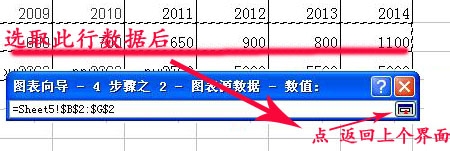
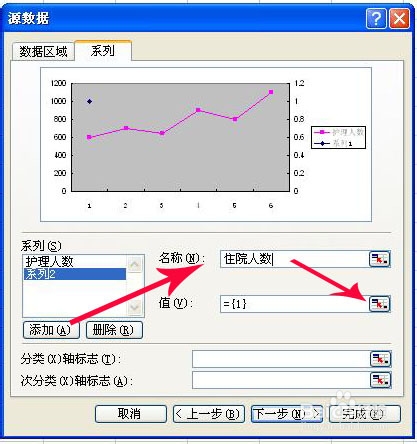
5、紧接着该选择X轴的数据了,选择“年份”对应的数据后,点“下一步”

6、在弹出的窗口中就可以预览到快要做好的图表了,继续点“下一步”
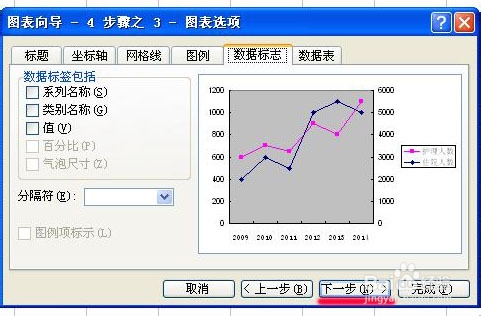
7、好了,最后一步,选择新表插入方式,随便选一个都行,点“完成”

8、好了,一个带有三个参数的折线图就出现在你的面前!

